固态固态硬盘是什么
固态硬盘是什么 时间:2021-03-17 阅读:()
2.
5英寸SATA6Gbit/s固态硬盘使用手册准备好迎接固态硬盘所带来的极致效能体验.
固态硬盘将大幅提升您计算机的使用效能.
使用前请先前往本公司网页更新最新版本固件注意:以下所提供之固态硬盘安装说明,是一个通用性的指引,请一并参照您的系统使用手册进行安装.
固态硬盘安装前的注意事项·为了避免静电问题,拿取固态硬盘前,请先接触金属表面部份·请勿开启、改装固态硬盘的壳体,这会破坏您产品的保固·固态硬盘本体请远离阳光、潮湿、或是极端温度的环境MS7001-A2笔记本机型的安装1.
将系统关机,移除所有电源缆线,并取下电池2.
找到硬盘安装位置的面板,取下螺丝并移除面板3.
从安装位置中,取下现有存储装置(请参考您系统的使用说明)4.
移除原有硬盘上的所有支架与连接器,并将固态硬盘安装上去(如有需要)注意:如果硬盘上已经安装了专属的连接器或支架,请小心的取下,并安装固态硬盘上,不同的系统可能会有所变化,这些对象也可能有所不同.
5.
将固态硬盘插入硬盘安装位置,并且小心地对准SATA*连接器放置6.
将固态硬盘固定在安装位置内,并将面板重新安装上去,然后将电池安装回机身上7.
开启您的系统电源,并确认安装已经完成与正确辨识.
如作为开机装置使用,BIOS将会显示操作系统安装提示.
如果作为存储装置使用,请依照以下格式化说明进行.
注意:如果您将固态硬盘作为开机装置,请参考您的操作系统使用说明,进行操作系统移转或安装.
如果固态硬盘作为存储装置,请在使用前进行装置的格式化.
*SATA6Gbit/s规格向下兼容SATA3Gbit/s规格.
然而,如果将SATA6Gbit/s装置安装在SATA3Gbit/s规格的连接器上,将会导致效能的损失.
台式机的安装1.
将系统关机,移除所有电源缆线2.
取下系统的侧边盖板(请参考您系统的说明)3.
如果您的系统已有2.
5英寸装置安装位置,则不需要3.
5英寸的转接支架4.
如果您的系统没有提供2.
5英寸装置安装位置,请将固态硬盘安装在2.
5英寸转3.
5英寸的转接支架上(3.
5英寸转接支架仅有部份型号提供)5.
将固态硬盘安装在可用的安装位置上6.
请用SATA传输线将主板与固态硬盘连接起来,并将电源供应器上的SATA电源接头接上固态硬盘的电源连接器.
7.
将侧边盖板盖回锁上,并确认安装已经完成与正确辨识.
注意:如果您将固态硬盘作为开机装置,请参考您的操作系统使用说明,进行操作系统移转或安装.
如果固态硬盘作为存储装置,请在使用前进行装置的格式化.
*SATA6Gbit/s规格向下兼容SATA3Gbit/s规格.
然而,如果将SATA6Gbit/s装置安装在SATA3Gbit/s规格的连接器上,将会导致效能的损失.
并重新接上台式机的电源线材8.
开启您的系统电源,在Windows操作系统下进行格式化重新格式化固态硬盘,可能会导致所有固态硬盘产品内的所有数据消失或是损毁,请在重新格式化前,确认固态硬盘产品内没有其他重要的数据或是档案.
1a.
在Windows8.
1和Windows10之下·点选Windows的「开始」按钮,右键点·请按下快捷方式组合「Windows键+X」·选择「磁盘管理」1b.
在Windows7或是更早期的操作系统选「计算机」,并选择「管理」,将会跳出「计算机管理」选项·左边选单内,在「存储」底下,选择「磁盘管理」注意:如果跳出窗口询问您是否进行磁盘的初始化,请选「是」2.
右键点击新产生的「未分配」扇区,并选择「新增简单扇区」,并跟随屏幕上的指引进行设定注意:如果是默认的简单扇区测定,不须做任何变动3.
提示完成时,选择「结束」4.
如此固态硬盘就完成格式化的过程,并且可以安装操作系统了常见问题问:我的固态硬盘系列支持TRIM功能吗是的,您的固态硬盘系列支持答:TRIM功能,但是您的操作系统必须原生支持TRIM才能正确启用相关功能.
为什么我的装置感觉跑起来很慢虽然您的固态硬盘支持以往的问:答:SATA接口,但为了最好的效能,建议连接在SATA6Gbit/s的接口上.
我可以在哪里找到固态硬盘系列的SSDUTILITY,好进行固件升级、secureerase以及检视我的装置信息请前往本公司网页下载固态硬盘工具程序https://ssd.
toshiba-memory.
com/cn-apac/download/固态硬盘系列支持哪些操作系统Windows7,Windows8.
1,Windows10问:答:问:答:容量計算方式一个十亿位元組(1GB)表示109=1,000,000,000字节,一个兆位元組(1TB)表示1012=1,000,000,000,000字节,此为10进位计算方式.
然而,计算器操作系统计算存储空间是以2进位方式计算,定义为一个十亿位元組(1GB)=1,073,741,824字节,一个兆位元組(1TB)=1,099,511,627,776字节,所以系统可能显示较少的存储空间.
此外,可用的存储空间(包括各种演示使用的多媒体档案),亦会因为档案的大小、格式、设定、软件与操作系统等因素而变动.
安全说明·请把本产品放置于远离儿童及宠物之处·不要拆卸或改动本产品·产品过热的情況下,关闭设备如果产品使用上不如预期,或是您认为产品有电子上的安全疑虑,请立即联系技术支持或是授权的经销商.
技术支持感谢您选购固态硬盘,如对产品有任何疑问,或是需要技术协助、产品退回信息,请与您购买产品的授权经销商联系.
亦可造访我们的技术支持与官方网站:http://www.
toshiba-personalstorage.
cn/电话:400-699-9925警告产品中有害物质的名称及含量部件名称有害物质铅汞镉六价铬多溴联苯多溴二苯醚固态硬盘XOOOOO(Pb)(Hg)(Cd)(Cr(V))(PBB)(PBDE)本表格依据SJ/T11364的规定编制.
2019KIOXIACorporation,保留所有的权利.
Windows是MicrosoftCorporation在美国和/或其他国家的注册商标或商标.
所有其他提及的公司名称,产品的名称和服务名称均为其各自公司的商标O:表示该有害物质在该部件所有均质材料中的含量均在GB/T26572规定的限量要求以下.
X:表示该有害物质至少在该部件的某一均质材料中的含量超出GB/T26572规定的限量要求.
5英寸SATA6Gbit/s固态硬盘使用手册准备好迎接固态硬盘所带来的极致效能体验.
固态硬盘将大幅提升您计算机的使用效能.
使用前请先前往本公司网页更新最新版本固件注意:以下所提供之固态硬盘安装说明,是一个通用性的指引,请一并参照您的系统使用手册进行安装.
固态硬盘安装前的注意事项·为了避免静电问题,拿取固态硬盘前,请先接触金属表面部份·请勿开启、改装固态硬盘的壳体,这会破坏您产品的保固·固态硬盘本体请远离阳光、潮湿、或是极端温度的环境MS7001-A2笔记本机型的安装1.
将系统关机,移除所有电源缆线,并取下电池2.
找到硬盘安装位置的面板,取下螺丝并移除面板3.
从安装位置中,取下现有存储装置(请参考您系统的使用说明)4.
移除原有硬盘上的所有支架与连接器,并将固态硬盘安装上去(如有需要)注意:如果硬盘上已经安装了专属的连接器或支架,请小心的取下,并安装固态硬盘上,不同的系统可能会有所变化,这些对象也可能有所不同.
5.
将固态硬盘插入硬盘安装位置,并且小心地对准SATA*连接器放置6.
将固态硬盘固定在安装位置内,并将面板重新安装上去,然后将电池安装回机身上7.
开启您的系统电源,并确认安装已经完成与正确辨识.
如作为开机装置使用,BIOS将会显示操作系统安装提示.
如果作为存储装置使用,请依照以下格式化说明进行.
注意:如果您将固态硬盘作为开机装置,请参考您的操作系统使用说明,进行操作系统移转或安装.
如果固态硬盘作为存储装置,请在使用前进行装置的格式化.
*SATA6Gbit/s规格向下兼容SATA3Gbit/s规格.
然而,如果将SATA6Gbit/s装置安装在SATA3Gbit/s规格的连接器上,将会导致效能的损失.
台式机的安装1.
将系统关机,移除所有电源缆线2.
取下系统的侧边盖板(请参考您系统的说明)3.
如果您的系统已有2.
5英寸装置安装位置,则不需要3.
5英寸的转接支架4.
如果您的系统没有提供2.
5英寸装置安装位置,请将固态硬盘安装在2.
5英寸转3.
5英寸的转接支架上(3.
5英寸转接支架仅有部份型号提供)5.
将固态硬盘安装在可用的安装位置上6.
请用SATA传输线将主板与固态硬盘连接起来,并将电源供应器上的SATA电源接头接上固态硬盘的电源连接器.
7.
将侧边盖板盖回锁上,并确认安装已经完成与正确辨识.
注意:如果您将固态硬盘作为开机装置,请参考您的操作系统使用说明,进行操作系统移转或安装.
如果固态硬盘作为存储装置,请在使用前进行装置的格式化.
*SATA6Gbit/s规格向下兼容SATA3Gbit/s规格.
然而,如果将SATA6Gbit/s装置安装在SATA3Gbit/s规格的连接器上,将会导致效能的损失.
并重新接上台式机的电源线材8.
开启您的系统电源,在Windows操作系统下进行格式化重新格式化固态硬盘,可能会导致所有固态硬盘产品内的所有数据消失或是损毁,请在重新格式化前,确认固态硬盘产品内没有其他重要的数据或是档案.
1a.
在Windows8.
1和Windows10之下·点选Windows的「开始」按钮,右键点·请按下快捷方式组合「Windows键+X」·选择「磁盘管理」1b.
在Windows7或是更早期的操作系统选「计算机」,并选择「管理」,将会跳出「计算机管理」选项·左边选单内,在「存储」底下,选择「磁盘管理」注意:如果跳出窗口询问您是否进行磁盘的初始化,请选「是」2.
右键点击新产生的「未分配」扇区,并选择「新增简单扇区」,并跟随屏幕上的指引进行设定注意:如果是默认的简单扇区测定,不须做任何变动3.
提示完成时,选择「结束」4.
如此固态硬盘就完成格式化的过程,并且可以安装操作系统了常见问题问:我的固态硬盘系列支持TRIM功能吗是的,您的固态硬盘系列支持答:TRIM功能,但是您的操作系统必须原生支持TRIM才能正确启用相关功能.
为什么我的装置感觉跑起来很慢虽然您的固态硬盘支持以往的问:答:SATA接口,但为了最好的效能,建议连接在SATA6Gbit/s的接口上.
我可以在哪里找到固态硬盘系列的SSDUTILITY,好进行固件升级、secureerase以及检视我的装置信息请前往本公司网页下载固态硬盘工具程序https://ssd.
toshiba-memory.
com/cn-apac/download/固态硬盘系列支持哪些操作系统Windows7,Windows8.
1,Windows10问:答:问:答:容量計算方式一个十亿位元組(1GB)表示109=1,000,000,000字节,一个兆位元組(1TB)表示1012=1,000,000,000,000字节,此为10进位计算方式.
然而,计算器操作系统计算存储空间是以2进位方式计算,定义为一个十亿位元組(1GB)=1,073,741,824字节,一个兆位元組(1TB)=1,099,511,627,776字节,所以系统可能显示较少的存储空间.
此外,可用的存储空间(包括各种演示使用的多媒体档案),亦会因为档案的大小、格式、设定、软件与操作系统等因素而变动.
安全说明·请把本产品放置于远离儿童及宠物之处·不要拆卸或改动本产品·产品过热的情況下,关闭设备如果产品使用上不如预期,或是您认为产品有电子上的安全疑虑,请立即联系技术支持或是授权的经销商.
技术支持感谢您选购固态硬盘,如对产品有任何疑问,或是需要技术协助、产品退回信息,请与您购买产品的授权经销商联系.
亦可造访我们的技术支持与官方网站:http://www.
toshiba-personalstorage.
cn/电话:400-699-9925警告产品中有害物质的名称及含量部件名称有害物质铅汞镉六价铬多溴联苯多溴二苯醚固态硬盘XOOOOO(Pb)(Hg)(Cd)(Cr(V))(PBB)(PBDE)本表格依据SJ/T11364的规定编制.
2019KIOXIACorporation,保留所有的权利.
Windows是MicrosoftCorporation在美国和/或其他国家的注册商标或商标.
所有其他提及的公司名称,产品的名称和服务名称均为其各自公司的商标O:表示该有害物质在该部件所有均质材料中的含量均在GB/T26572规定的限量要求以下.
X:表示该有害物质至少在该部件的某一均质材料中的含量超出GB/T26572规定的限量要求.
鲸云10美元,香港BGPRM 1核 1G 10Mbps峰值带宽 1TB流量,江西CN2-NAT 1核 512MB内存 100M带宽 ,
WHloud Official Notice(鲸云官方通知)(鲸落 梦之终章)]WHloud RouMu Cloud Hosting若木产品线云主机-香港节点上新预售本次线路均为电信CN2 GIA+移动联通BGP,此机型为正常常规机,建站推荐。本次预售定为国庆后开通,据销售状况决定,照以往经验或有咕咕的可能性,但是大多等待时间不长。均赠送2个快照 2个备份,1个默认ipv4官方网站:https:/...

阿里云香港 16核32G 20M 999元/月
阿里云香港配置图提速啦是成立于2012年的十分老牌的一个商家这次给大家评测的是 阿里云香港 16核32G 20M 这款产品,单单说价格上就是十分的离谱原价8631元/月的现价只要 999元 而且还有个8折循环优惠。废话不多说直接进入正题。优惠时间 2021年8月20日-2021年9月20日 优惠码 wn789 8折优惠阿里云香港BGP专线 16核32G 10M带宽 优惠购买 399元购买链接阿里云...
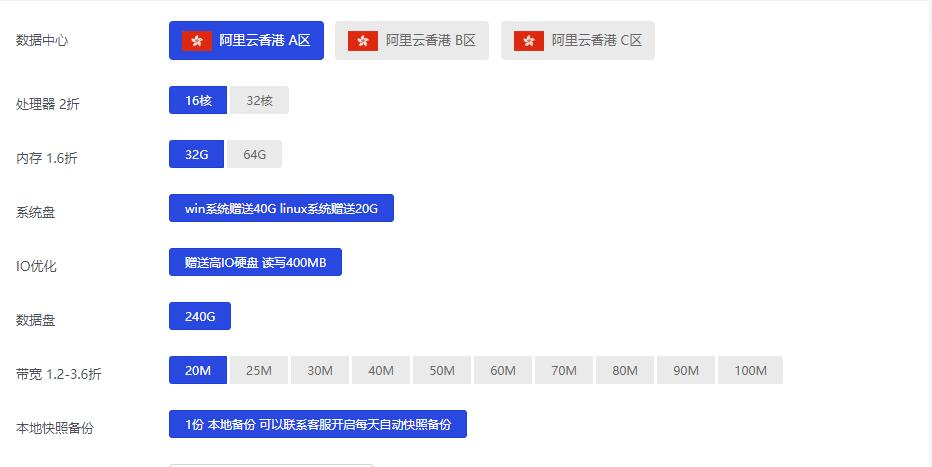
咖啡主机22元/月起,美国洛杉矶弹性轻量云主机仅13元/月起,高防云20G防御仅18元/月
咖啡主机怎么样?咖啡主机是一家国人主机销售商,成立于2016年8月,之前云服务器网已经多次分享过他家的云服务器产品了,商家主要销售香港、洛杉矶等地的VPS产品,Cera机房 三网直连去程 回程CUVIP优化 本产品并非原生地区本土IP,线路方面都有CN2直连国内,机器比较稳定。咖啡主机目前推出美国洛杉矶弹性轻量云主机仅13元/月起,高防云20G防御仅18元/月;香港弹性云服务器,香港HKBN CN...

固态硬盘是什么为你推荐
-
广东GDP破10万亿广东省2019年各市gdp是多少?关键字关键词标签里写多少个关键词为最好关键字关键字和一般标识符的区别月神谭适合12岁男孩的网名,要非主流的,帮吗找找,谢啦同ip网站12306怎么那么多同IP网站啊?这么重要的一个网站我感觉应该是超强配置的独立服务器才对啊,求高人指点www.5any.comwww.qbo5.com 这个网站要安装播放器广告法有那些广告法?还有广告那些广告词?广告法中华人民共和国广告法中,有哪些广告不得发布?www.45gtv.com登录农行网银首页www.abchina.com,www.1100.com诺亚洲1100怎么下电影